Πώς να ανακτήσετε και να αποθηκεύσετε συνημμένα έγγραφα χρησιμοποιώντας το GroupDocs.Viewer .NET
Εισαγωγή
Δυσκολεύεστε με τη διαχείριση συνημμένων σε έγγραφα χρησιμοποιώντας .NET; Με το GroupDocs.Viewer για .NET, η εξαγωγή και η αποθήκευση συνημμένων εγγράφων γίνεται απλή. Αυτό το σεμινάριο θα σας καθοδηγήσει στην ανάκτηση συνημμένων από ένα έγγραφο και στην αποθήκευσή τους στην επιθυμητή θέση.
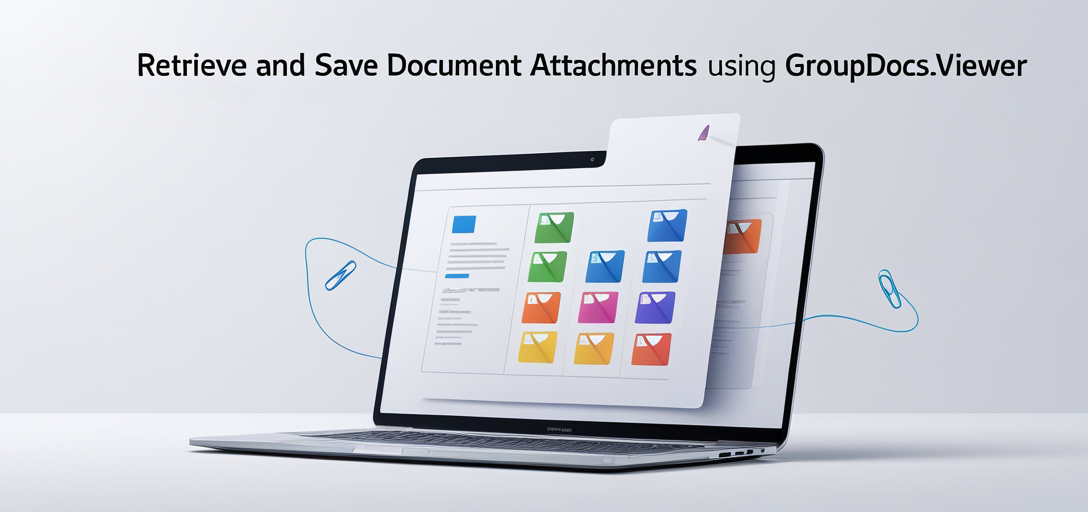
Τι θα μάθετε:
- Ρύθμιση του GroupDocs.Viewer για .NET
- Ανάκτηση συνημμένων χρησιμοποιώντας το GroupDocs.Viewer
- Αποθήκευση συνημμένων σε καθορισμένο κατάλογο
- Βέλτιστες πρακτικές για ενσωμάτωση με άλλα συστήματα
Ας δούμε τις προϋποθέσεις πριν ξεκινήσουμε!
Προαπαιτούμενα
Πριν εφαρμόσετε αυτήν τη λύση, βεβαιωθείτε ότι έχετε τα εξής:
Απαιτούμενες βιβλιοθήκες και εκδόσεις
Θα χρειαστείτε το GroupDocs.Viewer έκδοση 25.3.0 ή νεότερη.
Απαιτήσεις Ρύθμισης Περιβάλλοντος
Αυτό το σεμινάριο προϋποθέτει ένα βασικό περιβάλλον ανάπτυξης .NET με εγκατεστημένο το Visual Studio. Βεβαιωθείτε ότι το σύστημά σας είναι συμβατό με το .NET Framework ή το .NET Core/5+/6+, ανάλογα με την περίπτωση.
Προαπαιτούμενα Γνώσεων
Η εξοικείωση με τον προγραμματισμό C# και η κατανόηση των λειτουργιών εισόδου/εξόδου αρχείων σε .NET θα είναι επωφελής.
Ρύθμιση του GroupDocs.Viewer για .NET
Για να ξεκινήσετε, πρέπει να εγκαταστήσετε το πακέτο GroupDocs.Viewer. Ακολουθήστε αυτές τις οδηγίες με βάση την εγκατάστασή σας:
Κονσόλα διαχείρισης πακέτων NuGet
Install-Package GroupDocs.Viewer -Version 25.3.0
.NET CLI
dotnet add package GroupDocs.Viewer --version 25.3.0
Απόκτηση Άδειας
Το GroupDocs προσφέρει μια δωρεάν δοκιμαστική περίοδο και την επιλογή αγοράς άδειας χρήσης ή απόκτησης προσωρινής για εκτεταμένες δοκιμές.
- Δωρεάν δοκιμή: Λήψη από εδώ.
- Προσωρινή Άδεια: Αποκτήστε το μέσω αυτός ο σύνδεσμος αν χρειάζεστε περισσότερο χρόνο.
- Αγορά: Εάν είστε έτοιμοι να ενσωματώσετε το λογισμικό στο περιβάλλον παραγωγής σας, αγοράστε μια άδεια χρήσης. εδώ.
Βασική Αρχικοποίηση και Ρύθμιση
Αρχικοποιήστε το Viewer στο έργο σας με αυτήν τη βασική ρύθμιση:
using System;
using GroupDocs.Viewer;
string filePath = "YOUR_DOCUMENT_DIRECTORY/SAMPLE_MSG_WITH_ATTACHMENTS";
using (Viewer viewer = new Viewer(filePath))
{
// Ο κώδικά σας για να δουλέψετε με συνημμένα θα τοποθετηθεί εδώ.
}
Οδηγός Εφαρμογής
Σε αυτήν την ενότητα, θα εξερευνήσουμε δύο κύριες λειτουργίες: την ανάκτηση και αποθήκευση συνημμένων εγγράφων.
Λειτουργία 1: Ανάκτηση συνημμένων
Επισκόπηση Η ανάκτηση συνημμένων είναι το πρώτο βήμα στη διαχείριση εγγράφων. Αυτή η λειτουργία σάς επιτρέπει να έχετε πρόσβαση σε όλα τα ενσωματωμένα αρχεία ενός εγγράφου χρησιμοποιώντας το GroupDocs.Viewer.
Βήμα προς βήμα εφαρμογή:
3.1 Αρχικοποίηση Προβολής με Διαδρομή Εγγράφου
using (Viewer viewer = new Viewer(filePath))
{
// Ο κώδικας για την ανάκτηση συνημμένων θα τοποθετηθεί εδώ.
}
- Γιατί: Αυτός ο κώδικας αρχικοποιεί το
Viewerαντικείμενο, το οποίο είναι απαραίτητο για την πρόσβαση στο περιεχόμενο του εγγράφου.
3.2 Ανάκτηση Συνημμένων από το Έγγραφο
IList<Attachment> attachments = viewer.GetAttachments();
- Τι κάνει: Ανακτά μια λίστα με όλα τα συνημμένα μέσα στο έγγραφο.
- Παράμετροι & Επιστρεφόμενη Τιμή:
GetAttachments()επιστρέφει έναIListτουAttachmentαντικείμενα, που περιέχουν μεταδεδομένα σχετικά με κάθε συνημμένο.
Λειτουργία 2: Αποθήκευση συνημμένων
Επισκόπηση Μόλις ανακτηθούν, μπορείτε να αποθηκεύσετε αυτά τα συνημμένα στην επιθυμητή τοποθεσία. Αυτό το βήμα διασφαλίζει εύκολη πρόσβαση και διαχείριση εκτός του εγγράφου.
Βήμα προς βήμα εφαρμογή:
3.1 Επανάληψη Ανακτημένων Συνημμένων
foreach (Attachment attachment in attachments)
{
string filePath = Path.Combine(outputDirectory, attachment.FileName);
using (FileStream outputStream = File.OpenWrite(filePath))
{
viewer.SaveAttachment(attachment, outputStream);
}
}
- Γιατί: Αυτός ο βρόχος επαναλαμβάνεται μέσω κάθε
Attachmentαντικείμενο και το αποθηκεύει στον καθορισμένο κατάλογο.
3.2 Αποθήκευση κάθε συνημμένου
viewer.SaveAttachment(attachment, outputStream);
- Τι κάνει: Αποθηκεύει τα δεδομένα συνημμένου σε μια ροή αρχείων που έχει ανοιχτεί σε λειτουργία εγγραφής.
- Παράμετροι & Επιστρεφόμενη Τιμή:
SaveAttachment()παίρνει έναAttachmentκαι έναFileStream, γράφοντας το περιεχόμενο του συνημμένου στη ροή.
Συμβουλές αντιμετώπισης προβλημάτων
- Βεβαιωθείτε ότι έχουν καθοριστεί οι σωστές διαδρομές καταλόγου τόσο για την ανάγνωση όσο και για την αποθήκευση αρχείων.
- Επαληθεύστε ότι η εφαρμογή σας διαθέτει τα απαραίτητα δικαιώματα για ανάγνωση και εγγραφή σε αυτούς τους καταλόγους.
Πρακτικές Εφαρμογές
Το GroupDocs.Viewer μπορεί να ενσωματωθεί σε διάφορες εφαρμογές του πραγματικού κόσμου:
- Πελάτες ηλεκτρονικού ταχυδρομείου: Αυτόματη εξαγωγή συνημμένων από μηνύματα email και αποθήκευσή τους τοπικά ή σε χώρο αποθήκευσης στο cloud.
- Συστήματα Διαχείρισης Εγγράφων: Βελτιώστε τη διαχείριση εγγράφων επιτρέποντας στους χρήστες να κατεβάζουν ενσωματωμένα αρχεία.
- Λύσεις Αρχειοθέτησης Δεδομένων: Αρχειοθετήστε τα έγγραφα με τα συνημμένα τους με δομημένο τρόπο για σκοπούς συμμόρφωσης.
Παράγοντες Απόδοσης
Όταν εργάζεστε με μεγάλα έγγραφα ή πολλά συνημμένα, λάβετε υπόψη τις ακόλουθες βελτιστοποιήσεις:
- Ασύγχρονη Επεξεργασία: Μεταφέρετε την επεξεργασία συνημμένων σε νήματα παρασκηνίου για να διατηρήσετε την απόκριση του περιβάλλοντος εργασίας χρήστη.
- Διαχείριση Πόρων: Ξεκάνω
Viewerαντικείμενα άμεσα για να ελευθερώσετε πόρους και να αποφύγετε διαρροές μνήμης. - Μαζική επεξεργασία: Εάν πρόκειται να χειριστείτε πολλά αρχεία, επεξεργαστείτε τα σε παρτίδες για να διαχειριστείτε αποτελεσματικά την κατανάλωση πόρων.
Σύναψη
Μάθατε πώς να ανακτάτε και να αποθηκεύετε συνημμένα έγγραφα χρησιμοποιώντας το GroupDocs.Viewer για .NET. Αυτό το ισχυρό εργαλείο βελτιστοποιεί τη διαχείριση ενσωματωμένων εγγράφων, ενισχύοντας τις δυνατότητες της εφαρμογής σας.
Επόμενα βήματα: Εξερευνήστε περαιτέρω ενσωματώνοντας πρόσθετες λειτουργίες του GroupDocs.Viewer ή συνδέοντάς το με άλλα συστήματα στα οποία εργάζεστε. Πειραματιστείτε με διαφορετικές διαμορφώσεις που ταιριάζουν στις συγκεκριμένες ανάγκες σας.
Είστε έτοιμοι να εφαρμόσετε αυτήν τη λύση; Δοκιμάστε την και δείτε πώς το GroupDocs.Viewer μπορεί να βελτιώσει τις διαδικασίες διαχείρισης εγγράφων σας!
Ενότητα Συχνών Ερωτήσεων
1. Ποια είναι η ελάχιστη έκδοση .NET που απαιτείται για το GroupDocs.Viewer;
Το GroupDocs.Viewer υποστηρίζει το .NET Framework 4.x, καθώς και το .NET Core/5+/6+.
2. Πώς μπορώ να χειριστώ μεγάλα αρχεία με το GroupDocs.Viewer;
Εξετάστε το ενδεχόμενο επεξεργασίας συνημμένων σε παρτίδες και χρήσης ασύγχρονων μεθόδων για την αποτελεσματική διαχείριση της χρήσης πόρων.
3. Μπορεί το GroupDocs.Viewer να λειτουργήσει με κρυπτογραφημένα έγγραφα;
Ναι, αλλά θα πρέπει να δώσετε τα απαραίτητα κλειδιά αποκρυπτογράφησης ή κωδικούς πρόσβασης ως μέρος της διαδικασίας φόρτωσης εγγράφων.
4. Υπάρχει όριο στον αριθμό των συνημμένων που μπορώ να ανακτήσω;
Το GroupDocs.Viewer δεν επιβάλλει ρητό όριο, αλλά η απόδοση ενδέχεται να διαφέρει ανάλογα με τους πόρους του συστήματος και το μέγεθος του συνημμένου.
5. Ποιες μορφές αρχείων υποστηρίζονται από το GroupDocs.Viewer για την ανάκτηση συνημμένων;
Το GroupDocs.Viewer υποστηρίζει ένα ευρύ φάσμα μορφών εγγράφων, όπως PDF, έγγραφα Word, υπολογιστικά φύλλα και άλλα.
Πόροι
- Απόδειξη με έγγραφα: Τεκμηρίωση .NET για το GroupDocs Viewer
- Αναφορά API: Αναφορά API προβολής GroupDocs
- Λήψη: Αποκτήστε το GroupDocs Viewer για .NET
- Αγορά: Αγοράστε μια άδεια χρήσης
- Δωρεάν δοκιμή: Δοκιμάστε τη Δωρεάν Έκδοση
- Προσωρινή Άδεια: Αποκτήστε Προσωρινή Άδεια
- Υποστήριξη: Φόρουμ υποστήριξης GroupDocs
Τώρα που έχετε όλους τους πόρους και τις γνώσεις, ξεκινήστε την εφαρμογή του GroupDocs.Viewer στα έργα σας!